- Del 1. Hvordan låse opp iPad Security Lockout gjennom Slett iPad
- Del 2. Slik låser du opp iPad Security Lockout via iTunes
- Del 3. Slik låser du opp iPad Security Lockout gjennom Finn min
- Del 4. Slik fjerner du Apple ID på iPad med FoneLab iOS Unlocker
- Del 5. Vanlige spørsmål om iPad Security Lockout
- Lås opp Apple ID
- Omkjøring av iCloud-aktiveringslås
- Doulci iCloud-opplåsingsverktøy
- Factory Unlock iPhone
- Omgå iPhone passord
- Tilbakestill iPhone-passord
- Lås opp Apple ID
- Lås opp iPhone 8 / 8Plus
- Fjerning av iCloud Lock
- iCloud Unlock Deluxe
- iPhone Lås skjerm
- Lås opp iPad
- Lås opp iPhone SE
- Lås opp Tmobile iPhone
- Fjern Apple ID-passord
iPad Security Lockout [Enkele metoder for å låse opp]
 Oppdatert av Lisa Ou / 21. feb 2024 16:30
Oppdatert av Lisa Ou / 21. feb 2024 16:30Apple-enheter, som iPad, fokuserer på sikkerheten til den personlige informasjonen og dataene du lagrer. En av funksjonene du kan støte på er når du ikke klarer å angi det gyldige passordet til iPad-en flere ganger. iPad Security Lockout-skjermen vil bli avslørt på skjermen din, og du kan bli kvitt den ved å skrive inn Apple ID-passordet.
![iPad Security Lockout [Enkele metoder for å låse den opp] for å komme inn i iPad-en din](https://www.fonelab.com/images/ios-unlocker/ipad-security-lockout/ipad-security-lockout.jpg)
Men hva hvis du ikke kjenner Apple ID-passordet? Du må utføre omkjøringsprosessen for iPad-sikkerhetssperring. Prosedyren kan være vanskelig, men det er ingenting å bekymre seg for fordi vi har deg! Se metodene vi har forberedt for deg nedenfor. Gå videre.

Guide List
- Del 1. Hvordan låse opp iPad Security Lockout gjennom Slett iPad
- Del 2. Slik låser du opp iPad Security Lockout via iTunes
- Del 3. Slik låser du opp iPad Security Lockout gjennom Finn min
- Del 4. Slik fjerner du Apple ID på iPad med FoneLab iOS Unlocker
- Del 5. Vanlige spørsmål om iPad Security Lockout
Del 1. Hvordan låse opp iPad Security Lockout gjennom Slett iPad
Når du ikke skriver inn riktig iPad-passord flere ganger, vil iPad Security Lockout vises på skjermen. Du vil også se Slett iPad-alternativene nederst som du kan bruke til å eliminere problemet. Denne prosessen vil imidlertid slette alle dataene som er lagret på iPad-en din. Sørg for at Wi-Fi-nettverket er slått på fordi du ikke vil ha muligheten til å slette iPad uten det. Se de detaljerte trinnene nedenfor for å lære hvordan du fikser sikkerhetssperring på iPad med riktig passord.
Trinn 1Siden iPad er en lockout, vil du være på skjermen der du må låse den opp. Vennligst trykk på Slett iPad knappen nederst i midten av hovedgrensesnittet. Etterpå vil du bli spurt om du foretrekker å slette iPad-dataene og -innstillingene. Bekreft handlingen for å begynne.
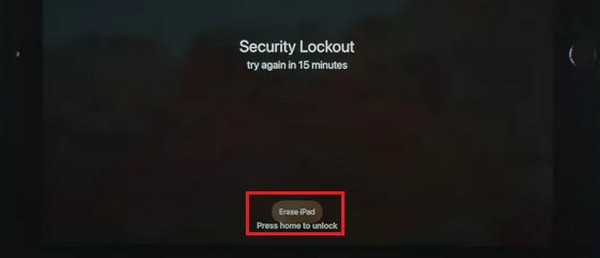
Trinn 2Nå vil iPad be om legitimasjonen til Apple ID. Vennligst skriv inn riktig passord og trykk på Slett iPad knapp. Når prosessen er fullført, vil iPad-en bli slettet og avsluttes på Sikkerhetslåsing skjermen.
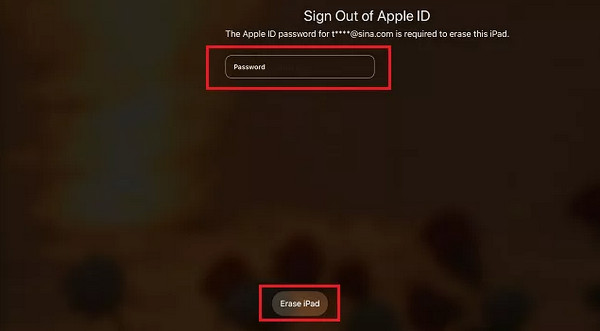
FoneLab Hjelper deg med å låse opp iPhone-skjermen, fjerner Apple ID eller passordet, Fjern skjermtid eller passordkode på sekunder.
- Hjelper deg med å låse opp iPhone-skjermen.
- Fjerner Apple ID eller passordet.
- Fjern skjermtid eller passordkode på sekunder.
Del 2. Slik låser du opp iPad Security Lockout via iTunes
Du kan bruke iTunes hvis du ikke kjenner din Apple ID-passord. Du kan bruke iTunes til å gjenopprette iPad-en din for å bli kvitt iPad-skjermlåseskjermen. Nedenfor er de detaljerte trinnene for hvordan du omgår sikkerhetssperre på iPad ved hjelp av iTunes. Se dem nedenfor.
Trinn 1Koble iPad-en til en datamaskin med en rask lynkabel. Åpne iTunes-programmet, og du må se iPad-ikonet øverst i venstre hjørne. Klikk på den for flere alternativer og tilpasninger.
Trinn 2Vennligst velg Oppsummering knappen til venstre; skjermen vil vise sikkerhetskopiene som er tilgjengelige for din iPad. Vennligst velg Gjenopprett iPad øverst til høyre. iPad-en din må starte på nytt mens iTunes-programmet sletter og tilbakestiller alle dataene på iPaden.
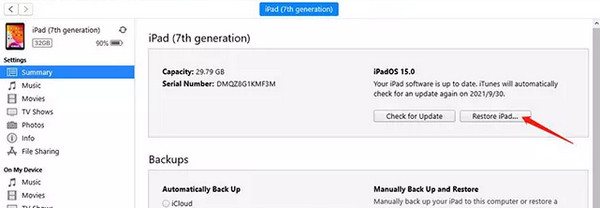
Del 3. Slik låser du opp iPad Security Lockout gjennom Finn min
Finn min er en funksjon på Apple-enhetene dine som du kan bruke til å spore enhetene dine når de er savnet eller stjålet. Det som er bra med denne funksjonen er at du kan bruke den når iPad sier sikkerhetslås. Du trenger bare å bruke Slett iPad-verktøyet, som du kan finne ved å besøke det offisielle iCloud-nettstedet på datamaskiner, telefoner eller andre nettbrett siden iPad-en din er låst ute for å søke etter den. Vil du vite hvordan Finn min-funksjonen fjerner iPad Security Lockout-feilmeldingen på iPad-skjermen? Se nedenfor.
Trinn 1Besøk nettstedet icloud.com på en av datamaskinens nettlesere. Etter det, logg inn på Apple ID-kontoen du bruker på iPad. Velg senere Finn meg knappen på alternativene som vises på skjermen.
Trinn 2Gå til Alle enheter ved å klikke på den og finne iPad-navnet du foretrekker å slette. Etter det, velg Slett iPad knappen nederst til høyre. Skjermen lastes avhengig av hastigheten på internettforbindelsen. Vent til iPad-dataene er fullstendig slettet.
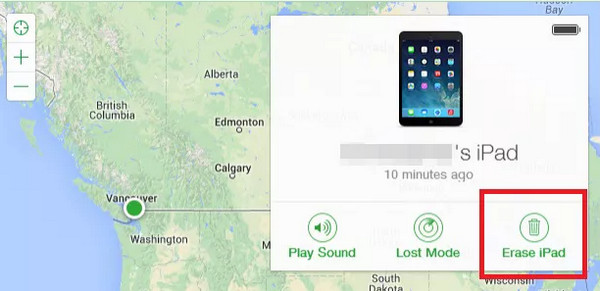
Del 4. Slik fjerner du Apple ID på iPad med FoneLab iOS Unlocker
Bortsett fra iPad Security Lockout, kan du også støte på problemet med å glemme Apple ID på iPad. Hvis det skjer, bruk FoneLab iOS Unlocker for å enkelt fjerne den på iPaden. Bortsett fra å fjerne Apple ID, kan dette verktøyet også slette passord, skjermtidsbegrensninger, MDM og sikkerhetskopieringskrypteringsinnstillinger.
FoneLab Hjelper deg med å låse opp iPhone-skjermen, fjerner Apple ID eller passordet, Fjern skjermtid eller passordkode på sekunder.
- Hjelper deg med å låse opp iPhone-skjermen.
- Fjerner Apple ID eller passordet.
- Fjern skjermtid eller passordkode på sekunder.
Vær oppmerksom på at Finn meg funksjonen er slått av før du bruker dette verktøyet. Funksjonen kan hindre din evne til å utføre den foretrukne prosessen. Vil du bruke dette verktøyet til å fjerne din iPad Apple ID? Vennligst se de detaljerte trinnene nedenfor for de beste resultatene. Gå videre.
Trinn 1Gå til den offisielle nettsiden til FoneLab iOS Unlocker-programvaren. Etter det klikker du på Gratis nedlasting knappen for å starte prosessen. Sett opp verktøyet avhengig av datamaskinens operativsystem. Start den etterpå.

Trinn 2Nå velger du Fjern Apple ID funksjon blant alle 5 alternativene. Du vil bli dirigert til tilkoblingsgrensesnittet. I så fall får du lynkabelen og kobler iPad-en til datamaskinen ved å bruke den. Du vil se OK grensesnittet når det er fullført.
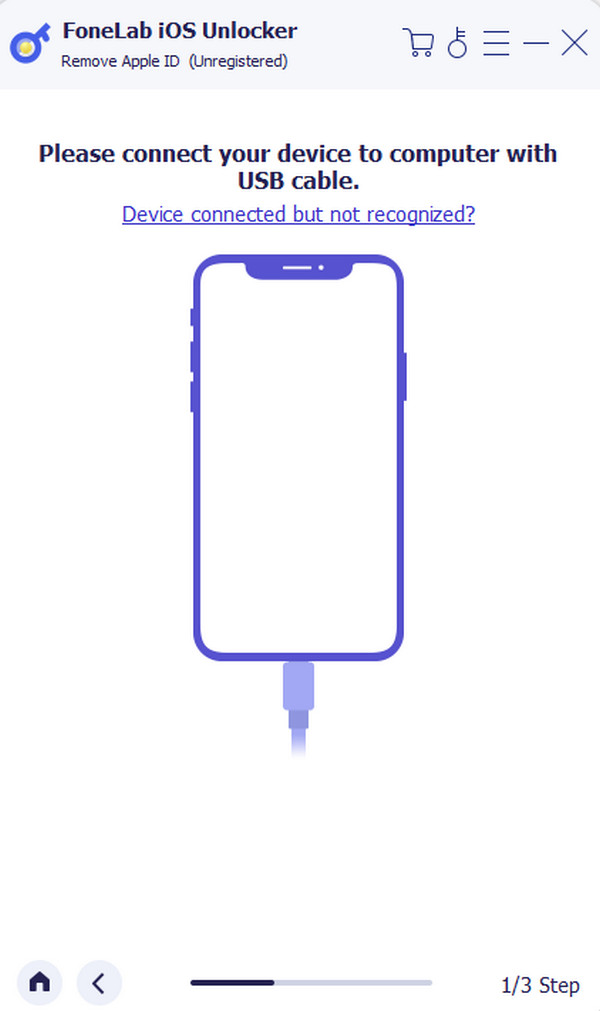
Trinn 3Programvaren vil minne deg om hva som skjer etter prosessen. Vennligst les instruksjonene nøye. Etter det, huk av Start for å fjerne iPad Apple ID.
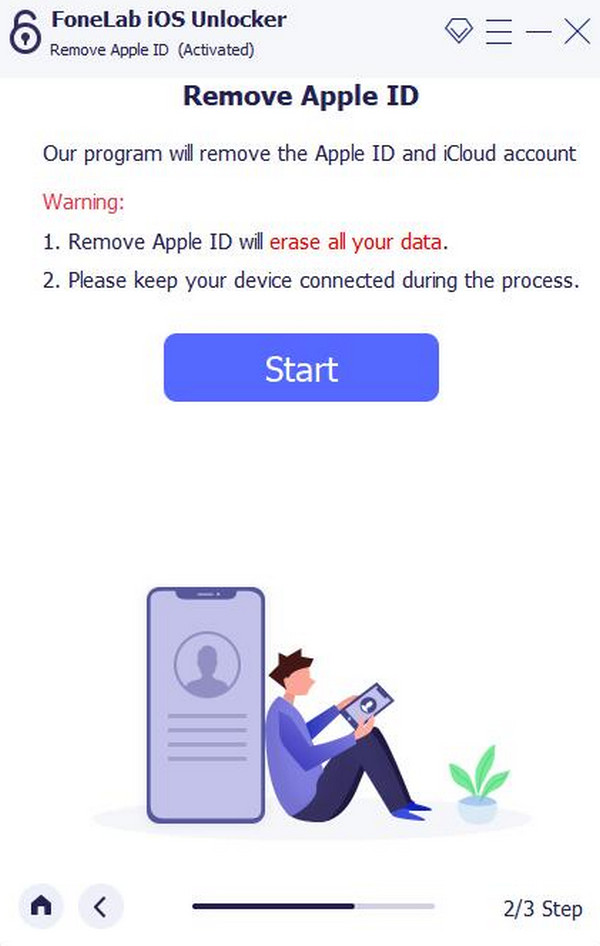
Trinn 4Fjerningen av Apple ID-en starter umiddelbart. Prosessen vil avhenge av styrken til internettforbindelsen din og datastørrelsen som er lagret på iPad-en. Når det er gjort, OK grensesnitt vil bli avslørt.
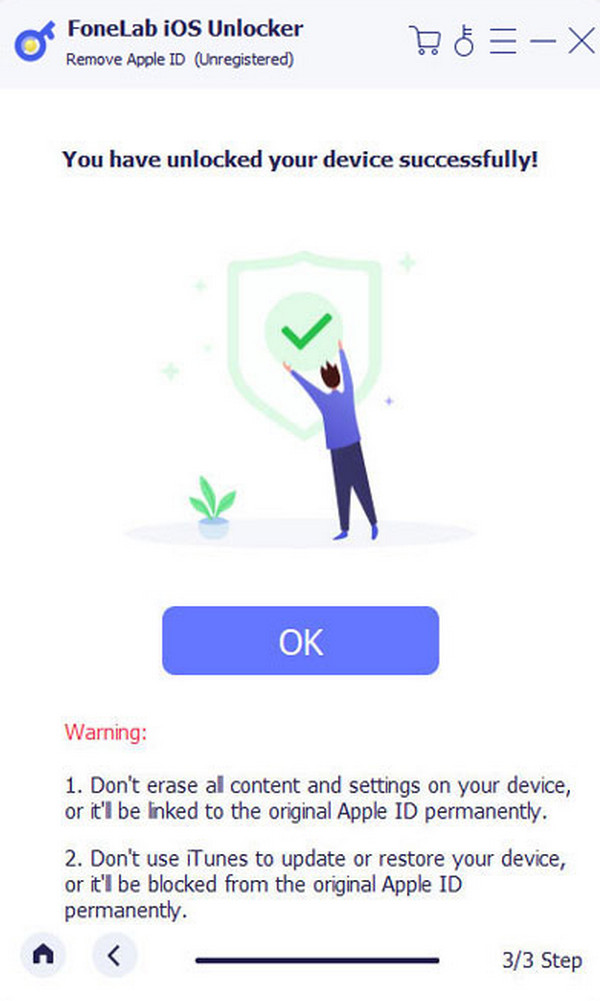
FoneLab Hjelper deg med å låse opp iPhone-skjermen, fjerner Apple ID eller passordet, Fjern skjermtid eller passordkode på sekunder.
- Hjelper deg med å låse opp iPhone-skjermen.
- Fjerner Apple ID eller passordet.
- Fjern skjermtid eller passordkode på sekunder.
Del 5. Vanlige spørsmål om iPad Security Lockout
Hvor lenge vil en iPad låse deg ute?
Når din iPad låser du ute, det er ikke noe tidsintervall du trenger å vente på at den låses opp. Den låses ikke opp med mindre du skriver inn Apple-ID-en din eller behandler den ved hjelp av metodene i dette innlegget. Det er derfor det anbefales å notere iPad-passordet ditt for ikke å glemme det ved et uhell.
Hvor mange forsøk før iPad-en låses ute?
iPad-en vil bli permanent låst ute når du skriver inn feil passord med 10 forsøk på rad. Hvis du ikke kjenner passordet ditt eller glemmer det ved et uhell, er det bedre å ikke prøve passordet før du er sikker. Det er for å forhindre at dataene dine blir slettet.
Apple iPad-sikkerhetslåsen er et av de mest avgjørende problemene. Årsaken er at iPad-dataene dine vil bli slettet uansett hvilken metode du bruker. Vi håper at du velger den mest relevante metoden i dette innlegget. Vi antar også at du bruker FoneLab iOS Unlocker til fjern Apple ID på iPaden din. Hvis du har flere spørsmål, legg dem igjen i kommentarfeltet nedenfor. Takk skal du ha!
FoneLab Hjelper deg med å låse opp iPhone-skjermen, fjerner Apple ID eller passordet, Fjern skjermtid eller passordkode på sekunder.
- Hjelper deg med å låse opp iPhone-skjermen.
- Fjerner Apple ID eller passordet.
- Fjern skjermtid eller passordkode på sekunder.
